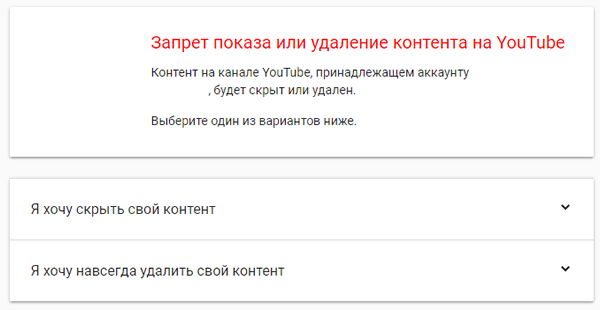Вы можете временно скрыть контент на своем канале, или навсегда удалить его. Помните, что если вы скроете контент на канале YouTube или удалите его, то это приведёт к удалению всех записей на вкладке Сообщество, комментариев и ответов.
Как временно скрыть канал YouTube
Вы можете временно скрыть контент на своем канале YouTube и позже восстановить его. Если скрыть контент, то название вашего канала, видео, положительные оценки, подписки и подписчики станут непубличными.
Будут удалены все ваши комментарии и ответы. Данные вашей учетной записи в других сервисах Google, не будут удалены.
Если у вас аккаунт бренда, то не можете скрыть или удалить канал. Вы можете скрыть только видео или плейлист. Ваш канал будет не доступен для зрителей. Нажмите здесь, чтобы узнать, является ли ваша учетная запись аккаунтом бренда.
Как скрыть канал или опубликованные материалы:
- На компьютере войдите на YouTube канал, который вы хотите скрыть.
- Откройте дополнительные параметры учетной записи.
- В нижней части выберите Удалить канал. Может появиться запрос на ввод учетных данных.
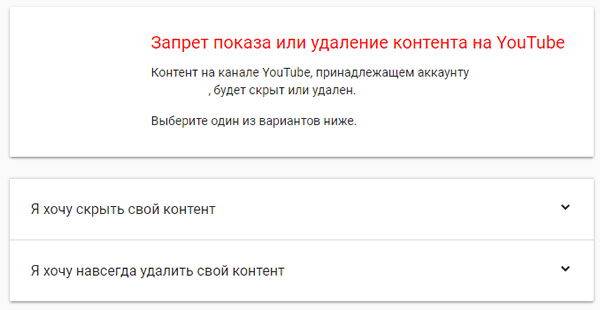
- Выберите Я хочу скрыть свой контент.
- Выберите соответствующие поля, чтобы подтвердить действие.
- Выберите Скрыть мой канал.
Если вы хотите, чтобы другие увидели ваш контент, или вы хотите загрузить видео, добавить комментарий или использовать список воспроизведения, вы можете включить канал.
Окончательное удаление канала YouTube
Закрытие канала YouTube удалит все его содержимое, включая видео, комментарии, сообщения, плейлисты и историю просмотров. Помните, что в данный момент вы не можете удалить канал на мобильных устройствах.
Чтобы удалить канал YouTube:
- С помощью компьютера зайдите на канал YouTube, который вы хотите удалить.
- Откройте дополнительные параметры учетной записи.
- В нижней части выберите Удалить канал. Если появляется сообщение, введите данные для входа.
- Выберите Я хочу навсегда удалить свой контент.
- Установите флажки, чтобы подтвердить, что вы хотите удалить свой канал.
- Выберите Удалить мой канал.
Исполнение этого запроса может занять некоторое время, поэтому в течение некоторого времени в YouTube по-прежнему может отображать эскизы ваших видео.
Примечание: выполнив описанные действия, вы удалите только канал на YouTube, а не весь аккаунт Google, который вы используете для входа. Узнайте, как удалить учетную запись Google.
Когда Вы удалите канал, его URL и имя не будут отображаться в YouTube Analytics, и их нельзя будет найти. Данные, связанные с каналом, такие как время просмотра, по-прежнему будут частью сводных отчетов, но они не будут уже связаны с удаленным каналом.